
Настроювання інтервалу між символами в Pages на Mac
Ви можете збільшувати або зменшувати інтервал між символами тексту. Це, наприклад, може знадобитися, якщо ви експериментуєте з довжиною рядків документа або намагаєтеся вмістити заголовок в один рядок.
Модифікувати інтервал між символами можна також за допомогою лігатур – декоративного зʼєднання двох символів в один. Ви можете використовувати лігатури в документі, якщо використовуваний шрифт підтримує їх.
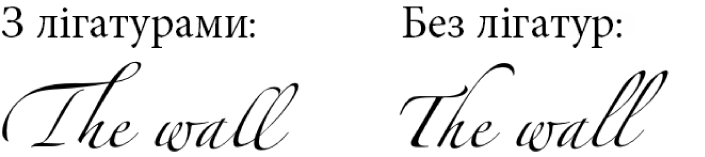
Збільшення або зменшення інтервалу між символами
Виберіть текст, який потрібно змінити, або виберіть текстове поле, щоб змінити в ньому весь текст.
Для певного тексту: Інтервал між символами застосовується лише до цього тексту.
Для текстового поля: Інтервал між символами застосовується до будь-якого тексту, введеного в полі, після того, як буде застосовано зміни.
На бічній панелі «Формат»
 клацніть кнопку «Стиль» угорі.
клацніть кнопку «Стиль» угорі.Якщо текст міститься в текстовому полі, в таблиці або фігурі, спочатку клацніть вкладку «Текст» вгорі бічної панелі, а потім натисніть кнопку «Стиль».
У розділі «Шрифт» клацніть
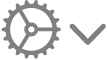 і за допомогою стрілок змініть значення параметра «Інтервал між символами».
і за допомогою стрілок змініть значення параметра «Інтервал між символами».Стандартний інтервал — нульовий. Збільшення значення розширює інтервал, а зменшення — звужує його.
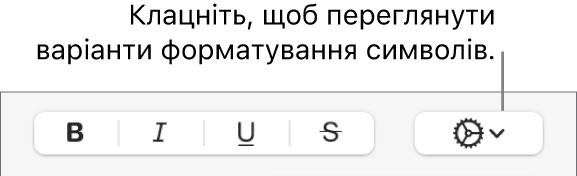
Якщо потрібно, щоб для іншого тексту в документі використовувалися такі самі параметри, можна з вибраного задати новий стиль абзацу, а потім використовувати цей стиль для іншого тексту в документі.
Увімкнення або вимкнення лігатур для документа
На бічній панелі «Документ»
 клацніть вкладку «Документ».
клацніть вкладку «Документ».Встановіть або зніміть прапорець у пункті «Лігатури».
Незалежно від настройки лігатур для всього документа їх можна вмикати та вимикати для певного відрізку тексту. Нижче пояснюється, як це зробити.
Увімкнення або вимкнення лігатур для вибраного тексту
Виберіть текст, який потрібно змінити, або виберіть текстове поле, щоб змінити в ньому весь текст.
На боковій панелі «Формат»
 клацніть кнопку «Стиль» угорі.
клацніть кнопку «Стиль» угорі.Якщо текст міститься в текстовому полі, в таблиці або фігурі, спочатку клацніть вкладку «Текст» вгорі бічної панелі, а потім натисніть кнопку «Стиль».
У розділі «Шрифт» клацніть
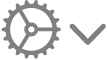 , а потім клацніть спливне меню «Лігатури» та оберіть опцію.
, а потім клацніть спливне меню «Лігатури» та оберіть опцію.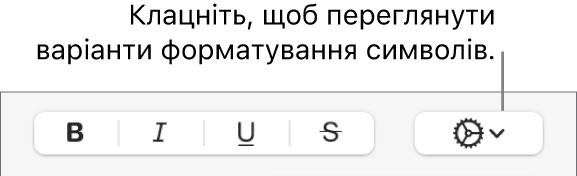
Стандартна Для використовуваного шрифту використовуються настройки лігатури, визначені у вікні «Оформлення».
Щоб відкрити вікно «Типографія», оберіть Формат > Шрифт > Показати шрифти (меню «Формат» розташовано у верхній частині екрана).
Не використовувати Для шрифту використовується звичайний інтервал без лігатур.
Використовувати всі Для шрифту використовуються всі доступні лігатури.
